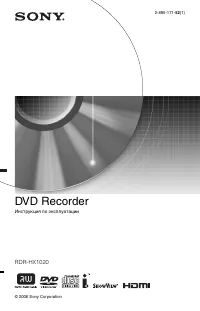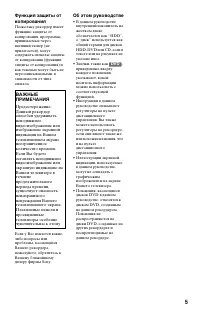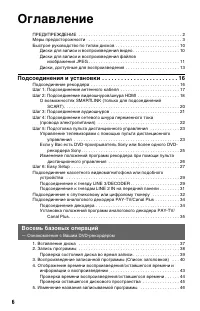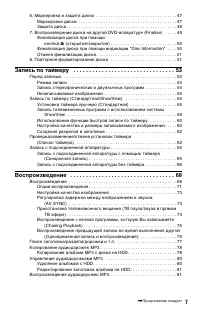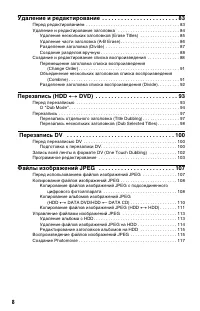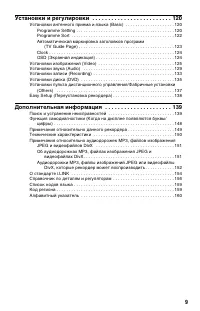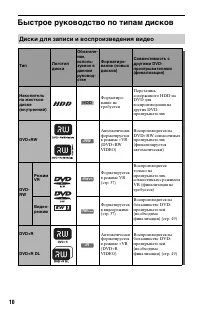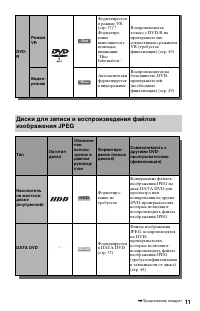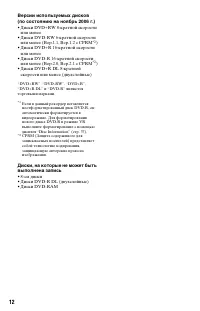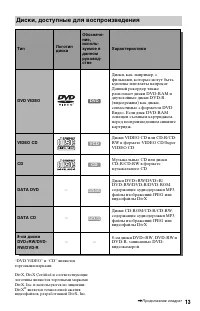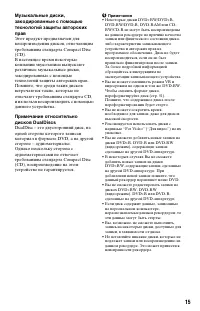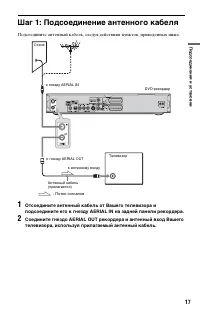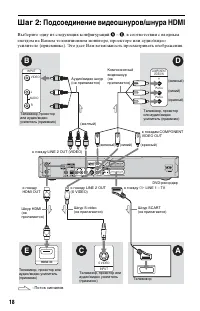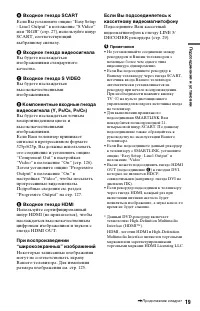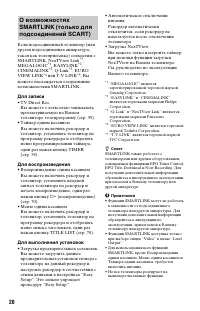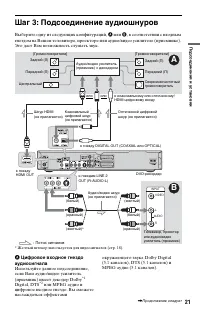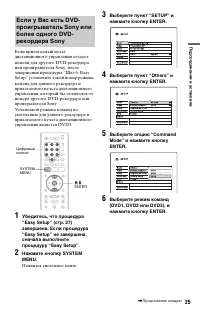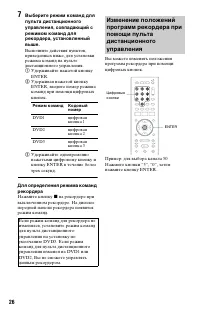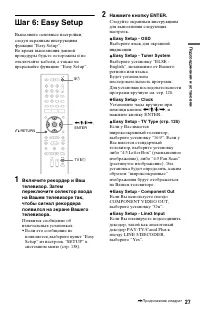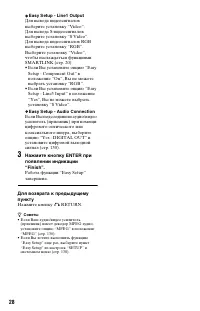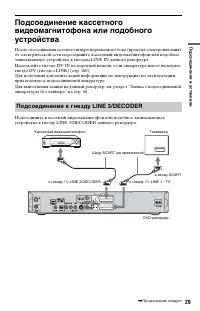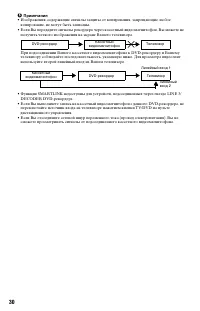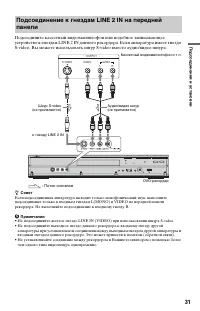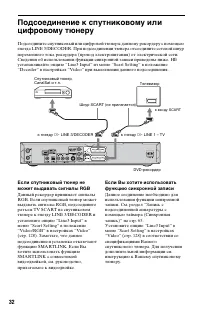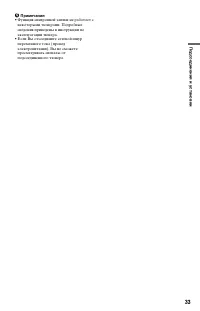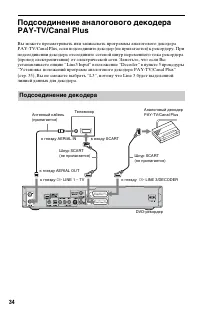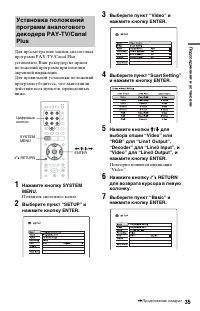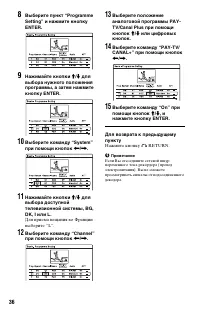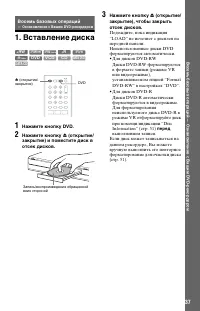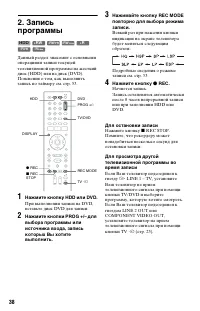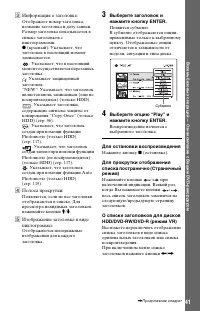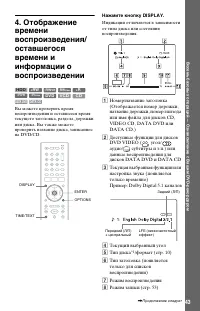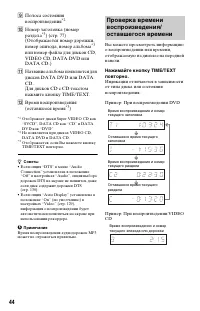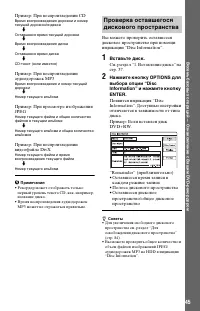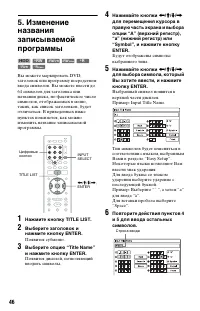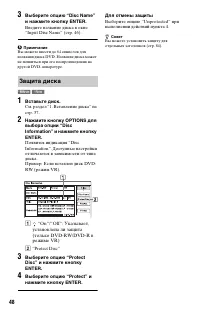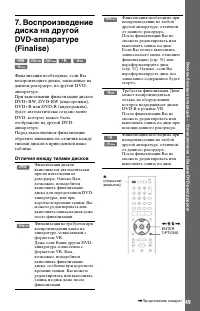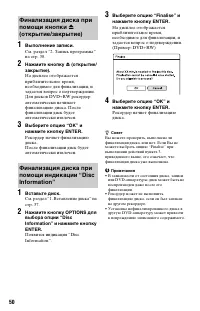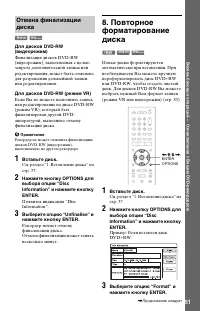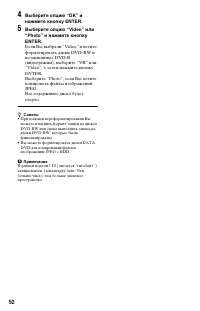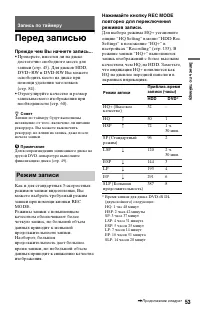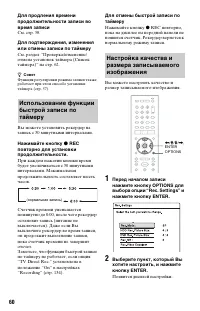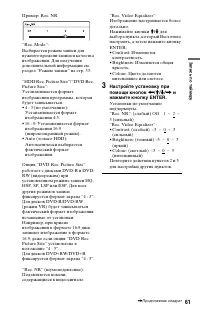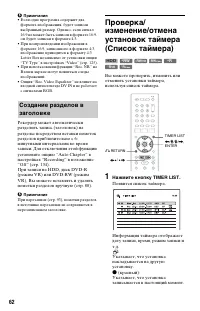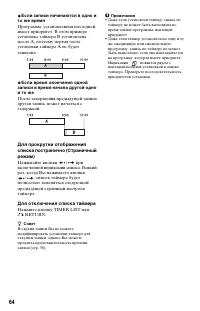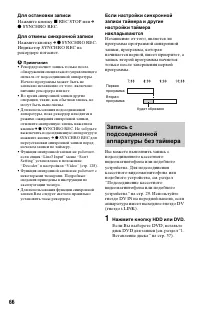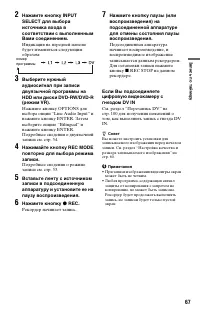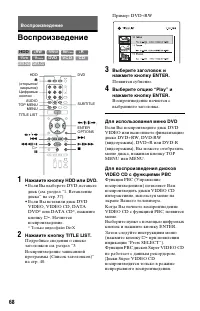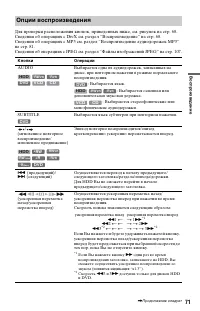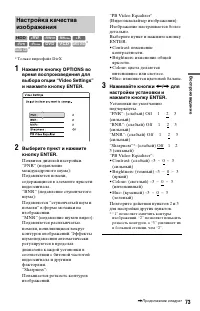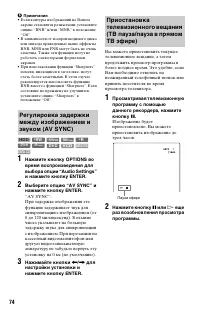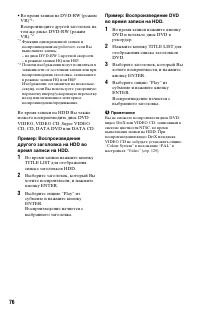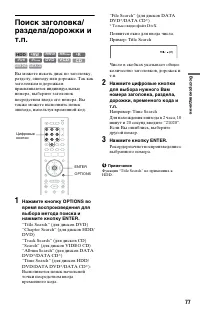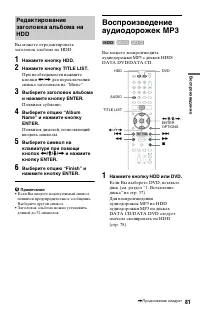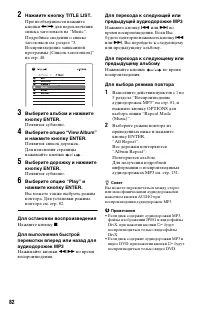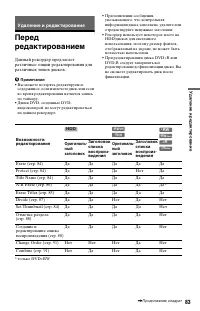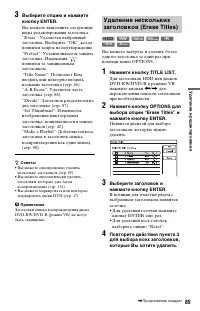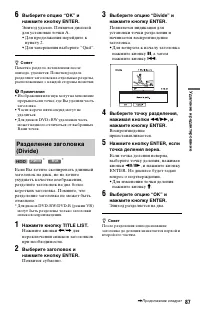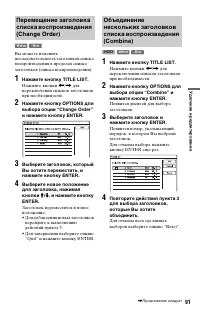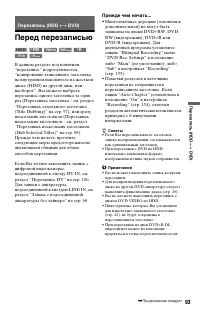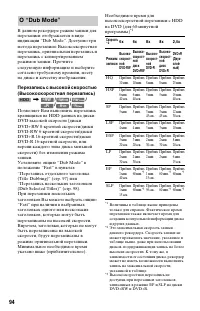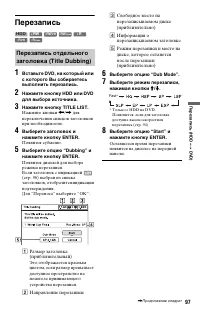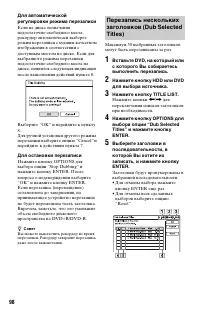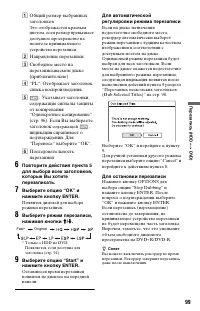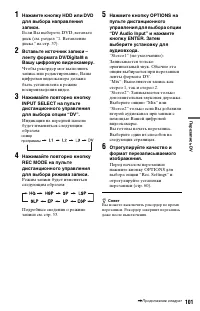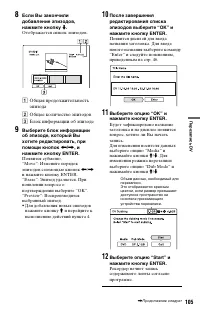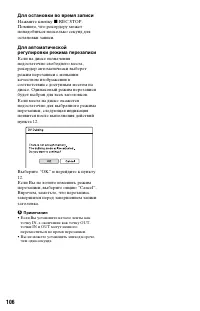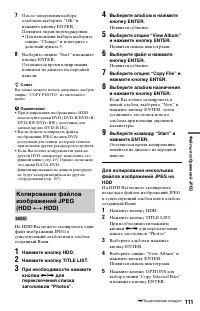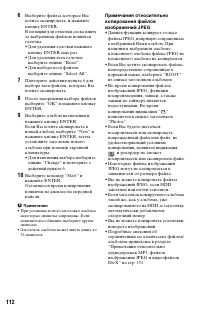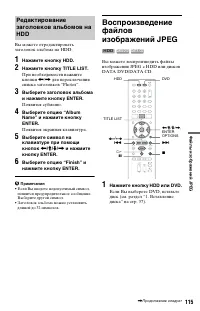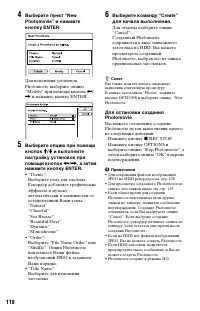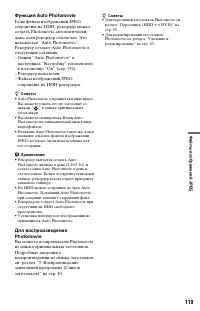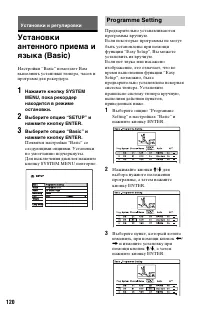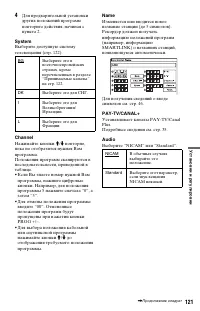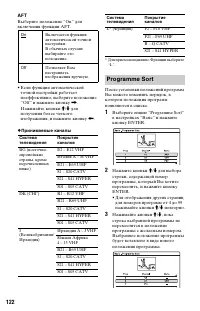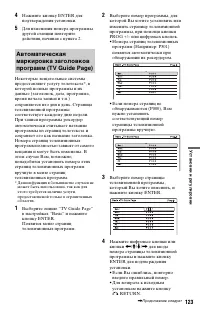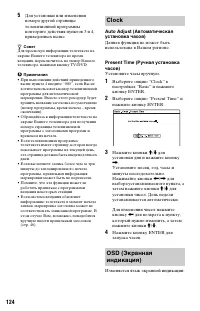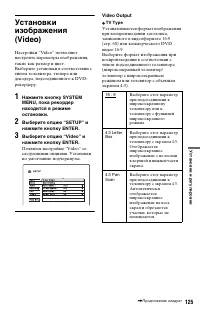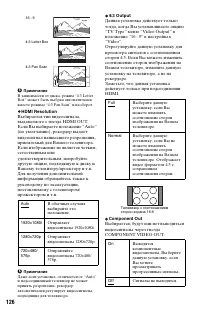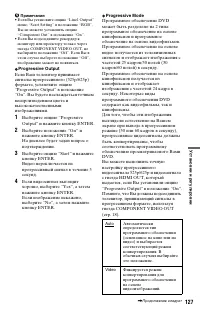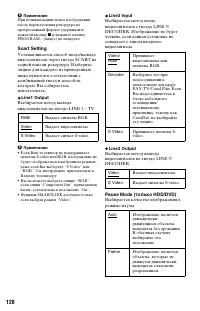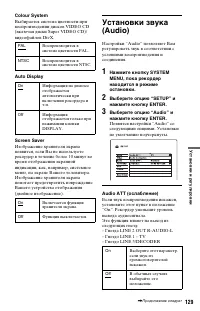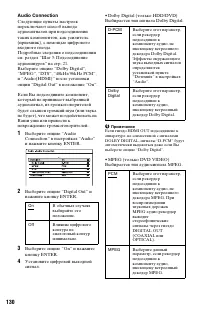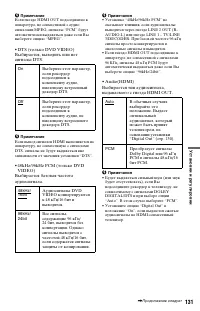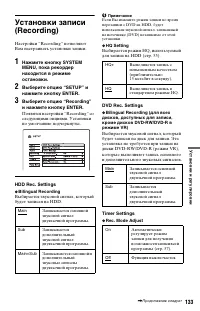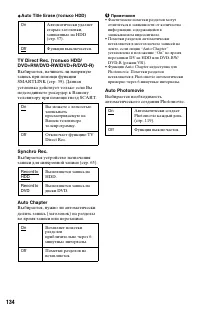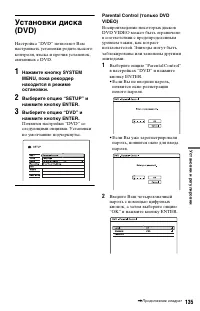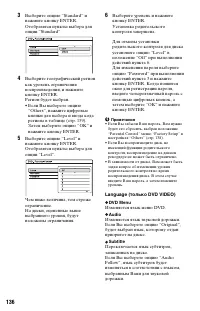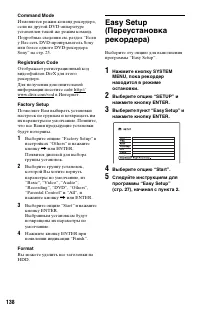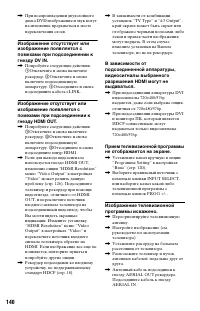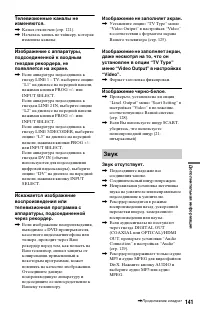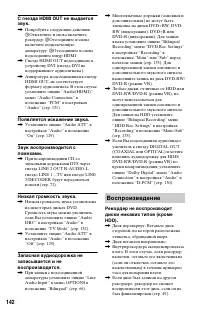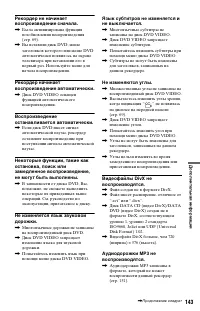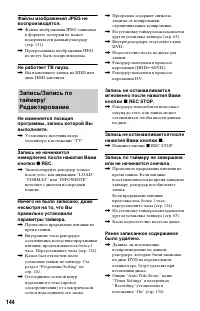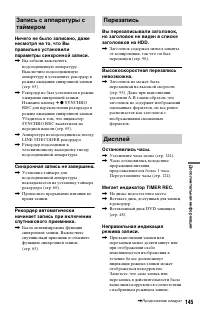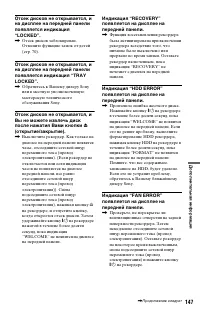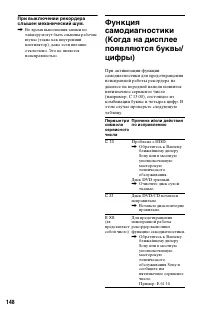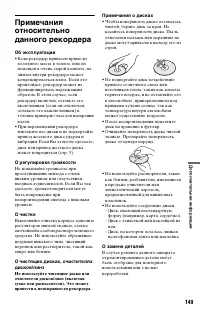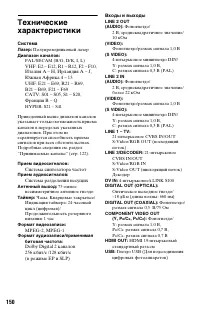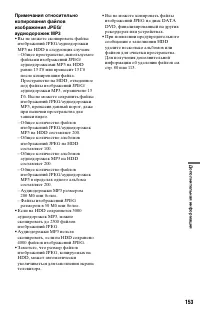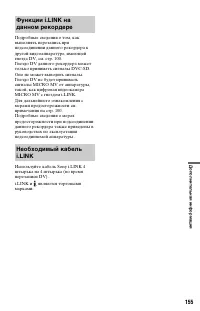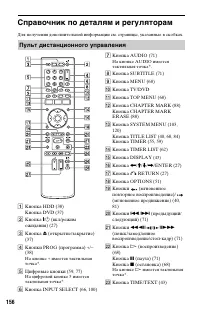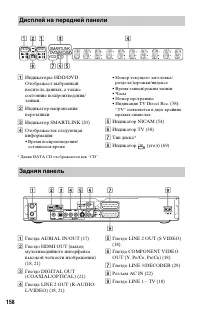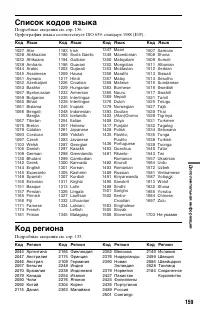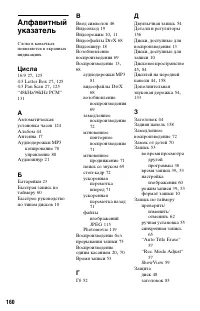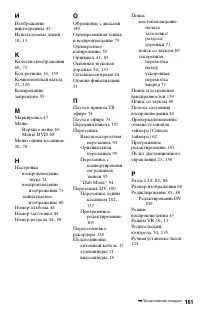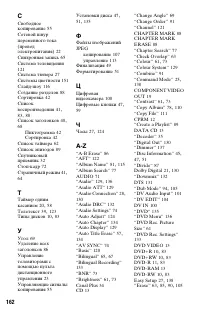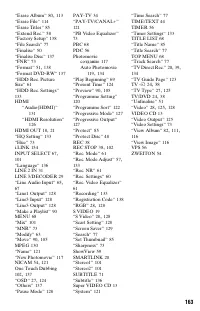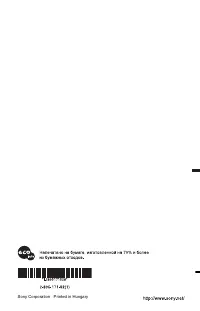Проигрыватели Sony RDR-HX1020 - инструкция пользователя по применению, эксплуатации и установке на русском языке. Мы надеемся, она поможет вам решить возникшие у вас вопросы при эксплуатации техники.
Если остались вопросы, задайте их в комментариях после инструкции.
"Загружаем инструкцию", означает, что нужно подождать пока файл загрузится и можно будет его читать онлайн. Некоторые инструкции очень большие и время их появления зависит от вашей скорости интернета.
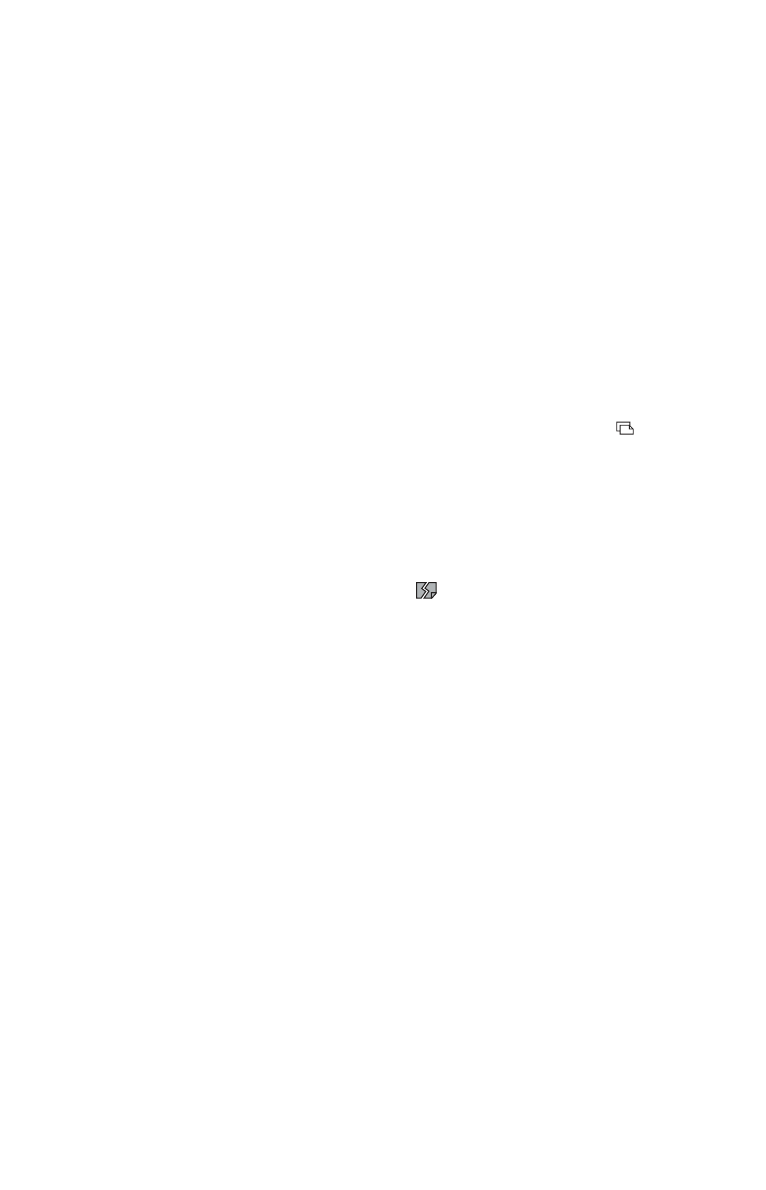
112
6
Выберите файлы, которые Вы
хотите скопировать, и нажмите
кнопку ENTER.
В позиции для отметки слева внизу
за выбранным файлом появится
галочка.
• Для удаления галочки нажмите
кнопку ENTER еще раз.
• Для удаления всех галочек
выберите опцию “Reset”.
• Для выбора всех файлов
выберите опцию “Select All”.
7
Повторите действия пункта 6 для
выбора всех файлов, которые Вы
хотите скопировать.
8
После завершения выбора файлов
выберите “OK” и нажмите кнопку
ENTER.
9
Выберите альбом назначения и
нажмите кнопку ENTER.
Если Вы хотите скопировать в
новый альбом, выберите “New” и
нажмите кнопку ENTER, затем
установите заголовок нового
альбома при помощи экранной
клавиатуры.
• Для изменения выбора выберите
опцию “Change” и повторите с
действий пункта 6.
10
Выберите команду “Start” и
нажмите ENTER.
Оставшееся время копирования
появится на дисплее на передней
панели.
b
Примечания
• При установке нового заголовка альбома
некоторые символы запрещены. Если
появляется сообщение, выберите другие
символы.
• Заголовок альбома может иметь длину до
32 символов.
Примечания относительно
копирования файлов
изображений JPEG
• Данная функция копирует только
файлы JPEG, напрямую сохраненные
в выбранный Вами альбом. При
наличии в выбранном альбоме
вложенного альбома файлы JPEG из
вложенного альбома не копируются.
• Если Вы хотите скопировать файлы,
непосредственно сохраненные в
корневой папке, выберите “ROOT”
из списка заголовков альбомов.
• Во время копирования файлов
изображений JPEG, функции
воспроизведения, записи, а также
записи по таймеру являются
недоступными. Во время
копирования индикация “
”
появляется в списке заголовков
“Photos”.
• Если Вы будете пытаться
воспроизвести или скопировать
поврежденный файл или файл, не
удовлетворяющий условиям
копирования, появится индикация
, и рекордер не сможет
воспроизвести или скопировать файл.
• Некоторые файлы изображений
JPEG могут не копироваться в
зависимости от размера файла.
• Вы не можете копировать файлы
изображений JPEG, если HDD
заполнен или почти заполнен.
• Если заголовок копируемого альбома
такой же, как у альбома, уже
скопированного на HDD, к заголовку
автоматически добавляется
следующий номер.
• Вы не можете копировать установки
поворота изображений.
• Подробные сведения об
ограничениях по количеству файлов/
альбомов приведены в разделе
“Примечания относительно
аудиодорожек MP3, файлов
изображения JPEG и видеофайлов
DivX” на стр. 151.
Содержание
- 3 О безопасности
- 5 Об этом руководстве; DVD
- 6 Оглавление; О возможностях SMARTLINK (только для подсоединений; Восемь базовых операций; — Ознакомление с Вашим DVD-рекордером
- 9 Аудиодорожки MP3, файлы изображений JPEG или видеофайлы
- 10 Быстрое руководство по типам дисков; Диски для записи и воспроизведения видео; Тип
- 13 Диски, доступные для воспроизведения
- 14 • Диски DVD, записанные на другом; Диск; HDD
- 15 Примечания
- 16 Подсоединения и установки; Подсоединение рекордера
- 17 Шаг 1: Подсоединение антенного кабеля
- 18 Шаг 2: Подсоединение видеошнуров/шнура HDMI; Выберите одну из следующих конфигураций
- 19 Входное гнездо SCART
- 20 Совет
- 21 Шаг 3: Подсоединение аудиошнуров; Выберите одну из следующих конфигураций,; Цифровое входное гнездо; или MPEG аудио и
- 22 Входные гнезда аудиосигнала; Вам следует
- 27 Нажмите кнопку ENTER.; Easy Setup - Tuner System; нажмите кнопку ENTER.; Easy Setup - Component Out
- 28 Easy Setup - Line1 Output; • Если Вы установите опцию “Easy; Easy Setup - Audio Connection; Нажмите кнопку; Советы
- 29 Подсоединение к гнезду LINE 3/DECODER
- 34 Подсоединение декодера
- 35 Нажмите кнопки
- 36 Примечание
- 37 перед
- 39 О функции телетекста; Появится информация о записи.; Состояние записи
- 40 Расширенный список заголовков
- 41 Информация о заголовке:; : Указывает защищенный; Для остановки воспроизведения
- 42 Сортировка; By Date
- 43 Нажмите кнопку DISPLAY.; Текущий выбранный угол
- 44 Пример: При воспроизведении DVD
- 45 Пример: При воспроизведении CD; каждом режиме записи
- 46 RW
- 47 Маркировка диска
- 48 “Protect Disc”; Для отмены защиты; Защита диска
- 49 Отличия между типами дисков
- 53 Запись по таймеру; Перед записью; • Проверьте, имеется ли на диске; Режим записи
- 54 Система NICAM
- 55 время и программу вручную.
- 57 Для использования функции
- 58 Таймер одним касанием
- 59 Нажмите кнопку TIMER.
- 60 Нажимайте кнопку
- 62 Нажмите кнопку TIMER LIST.; Появится список таймера.
- 64 Нажимайте кнопки; Для отключения списка таймера; Нажмите кнопку TIMER LIST или
- 66 Для остановки записи; Для отмены синхронной записи; Нажмите кнопку HDD или DVD.
- 67 Рекордер начинает запись.
- 68 Воспроизведение; • Если Вы выберете DVD, вставьте; Нажмите кнопку TITLE LIST.; при появлении
- 70 Меню одним касанием
- 71 Опции воспроизведения; Кнопки
- 72 Для возобновления нормального воспроизведения нажмите кнопку; Воспроизведение приостанавливается.; VCD
- 73 • Brightness: изменение общей; DATA DVD
- 75 • Во время записи на DVD:
- 78 DATA CD
- 79 Для остановки копирования
- 81 для переключения; и нажмите
- 83 Удаление и редактирование
- 84 для
- 88 Для удаления пометок разделов; для поиска
- 92 Заголовки будут объединены.
- 93 Перед перезаписью; • Многоязычные дорожки (основная и
- 94 О “Dub Mode”; Скорость
- 95 Оригинальная перезапись
- 96 Перезапись
- 97 Направление перезаписи; Выберите опцию “Dub Mode”.
- 98 Для остановки перезаписи
- 99 содержащей
- 100 Перезапись DV; Подсоединения
- 102 Как создаются разделы; Для остановки во время записи
- 104 • Если Вы предварительно
- 105 нажмите кнопку
- 107 Файлы изображений JPEG
- 108 Появится экран “Copy Direction”.; Выберите опцию “USB
- 111 Появится список пиктограмм.
- 113 Удаление альбома с HDD
- 118 и нажмите кнопку ENTER.; и выполните; – Нажмите кнопку OPTIONS и
- 119 Функция Auto Photomovie; сохранены на HDD рекордера.
- 120 Установки и регулировки; Programme Setting
- 121 System; Name; Выберите “NICAM” или “Standard”.; Выберите это для СНГ.
- 122 AFT; Принимаемые каналы; On; Programme Sort
- 123 • Если номера страниц не
- 124 Clock
- 125 Video Output; TV Type
- 126 HDMI Resolution; Component Out; Auto
- 127 Progressive Output
- 128 Scart Setting; Line1 Output; Line3 Input; Decoder
- 129 Colour System; NTSC
- 130 Audio Connection
- 133 Bilingual Recording; HQ Setting; Timer Settings; Main
- 134 Auto Chapter; Auto Photomovie
- 136 DVD Menu; Изменяется язык меню DVD.; Audio
- 137 One Touch Dubbing
- 139 Дополнительная информация; Питание
- 141 Изображение не заполняет экран.; Формат заголовка фиксирован.; Звук
- 143 ” не появилась
- 144 Не работает ТВ пауза.
- 145 SYNCHRO; Синхронная запись не завершена.; На диске недостаточно места.
- 146 Прочее
- 147 на рекордере
- 148 E XX
- 149 Об эксплуатации
- 150 Система; Полупроводниковый лазер; Система синтезатора частот; несимметричное антенное гнездо; Формат аудиозаписи/применимая; Входы и выходы; COMPONENT VIDEO OUT; стандартный разъем
- 151 Общие характеристики; Требования к питанию:; Совместимые системы цветности; является
- 152 – Файлы изображений JPEG с
- 154 Гнездо; DV IN; на данном рекордере
- 156 Справочник по деталям и регуляторам; mc; На кнопке; Пульт дистанционного управления
- 157 wj; Передняя панель
- 158 Индикатор; Дисплей на передней панели; Задняя панель
- 160 Цисла